Connetti/controlla i computer tramite rete con KontrolPack

Controlla facilmente i computer della tua rete con KontrolPack. Collega e gestisci computer con sistemi operativi diversi senza sforzo.
MyPaint è un programma di pittura veloce e open source incentrato sull'uso a schermo intero, con l'idea che l'utente dovrebbe concentrarsi sull'arte piuttosto che sull'interfaccia. MyPaint è ricco di funzionalità e un punto di riferimento per molti artisti su Linux, in particolare quelli che utilizzano tavolette da disegno. In questa guida, ti mostreremo come far funzionare MyPaint su Linux.
Istruzioni per l'installazione di Ubuntu
L'applicazione MyPaint è disponibile per tutti gli utenti Ubuntu Linux che eseguono Ubuntu 18.04 LTS e l'ultima versione del sistema operativo Ubuntu 19.10. Tuttavia, gli utenti non saranno in grado di installare il software MyPaint senza prima abilitare il repository del software "Universo" di Ubuntu.
Per abilitare il repository del software "Universo" di Ubuntu, inizia avviando una finestra di terminale. Per avviare una finestra di terminale, premi Ctrl + Alt + T o Ctrl + Maiusc + T sulla tastiera. Quindi, con la finestra del terminale aperta, utilizza il comando apt-add-repository per iscriverti al repository "Universe".
sudo apt-add-repository universo
Dopo aver aggiunto il repository "Universo" al tuo PC Ubuntu Linux, usa il comando update per aggiornare le fonti del software.
sudo apt update
Infine, installa l'app MyPaint sul tuo PC Ubuntu con i seguenti comandi.
sudo apt install mypaint-data mypaint
Istruzioni per l'installazione di Debian
L'app MyPaint è prontamente disponibile per l'installazione su tutte le versioni di Debian Linux (10, 9, 8, SID). Per farlo funzionare sul tuo sistema, inizia avviando una finestra di terminale sul desktop premendo Ctrl + Alt + T o Ctrl + Maiusc + T sulla tastiera. Quindi, con la finestra del terminale aperta sul desktop, usa il comando apt-get di seguito per far funzionare lo strumento MyPaint.
sudo apt-get install mypaint mypaint-data
Tieni presente che Debian non è una distribuzione Linux "fresca". È incentrato sull'idea di stabilità, il che significa che i programmi disponibili sono in ritardo sugli aggiornamenti, rispetto ad altri sistemi operativi Linux. Se hai bisogno di una versione più recente di MyPaint su Debian, considera invece di seguire le istruzioni di Flatpak.
Istruzioni per l'installazione di Arch Linux
MyPaint è disponibile per l'installazione per tutti gli utenti di Arch Linux tramite il repository software "Community". Per avviare l'installazione sugli utenti di Arch Linux, è necessario abilitare il repository software "Community" se non lo si è già fatto.
Per abilitare "Community", apri Pacman.conf nell'editor di testo Nano con il seguente comando.
sudo nano -w /etc/pacman.conf
Scorri il file per "Community" e rimuovi il simbolo "#" davanti ad esso. Assicurati di farlo anche per tutte le linee direttamente sotto di esso. Quindi, salva le modifiche in Nano premendo Ctrl + O sulla tastiera. Premi Ctrl + X per uscire.
Dopo essere usciti dall'editor di testo Nano, risincronizzare Pacman con i server Arch.
sudo pacman -Syy
Infine, installa l'app MyPaint.
sudo pacman -S mypaint
Istruzioni per l'installazione di Fedora
Su Fedora Linux, gli utenti possono far funzionare MyPaint dai repository Fedora, purché utilizzino Fedora 30, 31 o Rawhide. Per avviare l'installazione sul tuo PC Fedora, avvia una finestra di terminale premendo Ctrl + Alt + T o Ctrl + Maiusc + T sulla tastiera. Quindi, usa il comando dnf di seguito per installare l'ultima versione di MyPaint.
sudo dnf install mypaint
Hai problemi con la versione Fedora di MyPaint? Prova invece la versione Flatpak!
Istruzioni per l'installazione di OpenSUSE
Chi utilizza OpenSUSE Leap può mettere facilmente le mani sull'applicazione MyPaint. Tuttavia, non tutte le versioni di Leap hanno MyPaint nei repository. Invece, solo coloro che eseguono l'ultima versione di Leap (versione 15.1) potranno installarlo.
Per avviare l'installazione di MyPaint su OpenSUSE Leap 15.1, aprire una finestra di terminale premendo Ctrl + Alt + T o Ctrl + Maiusc + T sulla tastiera. Successivamente, usa il comando Zypper di seguito.
sudo zypper install mypaint
Stai utilizzando una versione precedente di OpenSUSE Leap? Non hai voglia di aggiornare? Prova invece a utilizzare la versione Flatpak di MyPaint! Funzionerà altrettanto bene, senza la necessità di aggiornare il sistema operativo!
Istruzioni per l'installazione di Flatpak
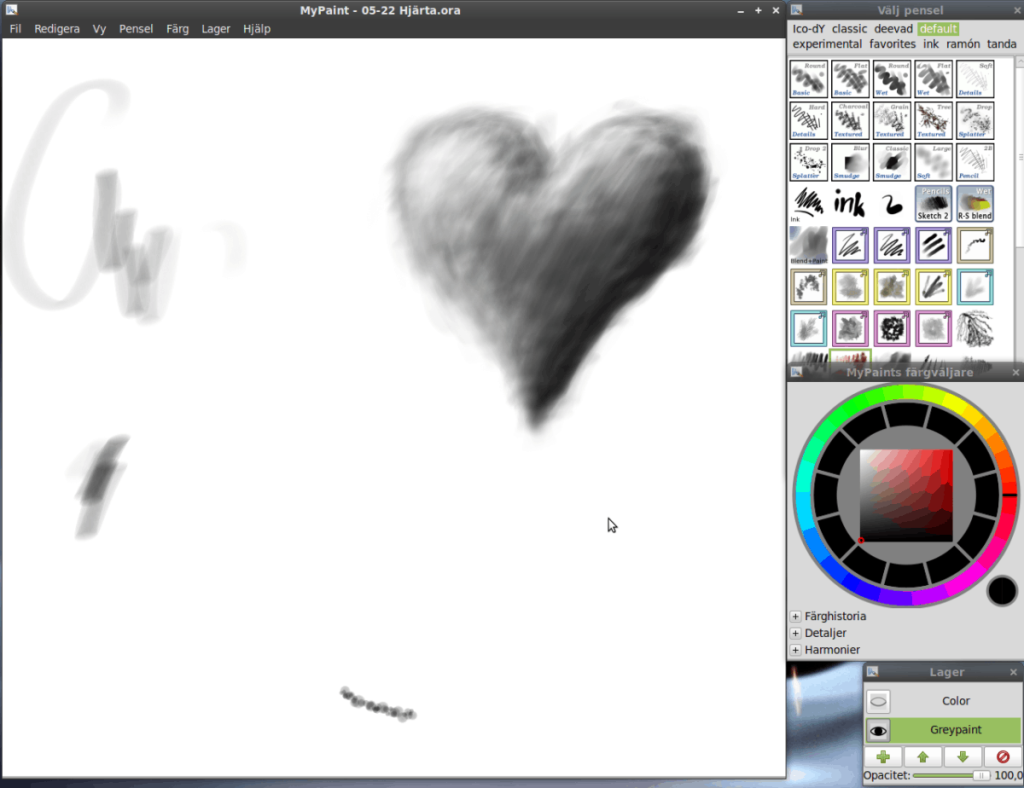
Coloro che desiderano utilizzare MyPaint su Linux ma non riescono a trovare l'app nel repository software della loro distribuzione non sono sfortunati. A quanto pare, MyPaint è disponibile come Flatpak nell'app store Flathub. Per farlo funzionare, procedi come segue.
Per prima cosa, segui la nostra guida per imparare a far funzionare il runtime Flatpak sul tuo PC Linux. Quindi, apri una finestra del terminale premendo Ctrl + Alt + T o Ctrl + Maiusc + T e usa il comando flatpak remote-add per aggiungere l'app store Flathub al tuo sistema.
flatpak remote-add --if-not-exists flathub https://flathub.org/repo/flathub.flatpakrepo
Dopo aver aggiunto l'app store Flathub al tuo sistema, sarai in grado di avviare l'installazione del programma MyPaint. Usando il comando flatpak install , installa MyPaint.
sudo flatpak install org.mypaint.MyPaint
Al termine dell'installazione, sarai in grado di eseguire immediatamente MyPaint tramite Flatpak eseguendo il comando flatpak run di seguito.
flatpak run org.mypaint.MyPaint
Controlla facilmente i computer della tua rete con KontrolPack. Collega e gestisci computer con sistemi operativi diversi senza sforzo.
Vuoi eseguire automaticamente alcune attività ripetute? Invece di dover cliccare manualmente più volte su un pulsante, non sarebbe meglio se un'applicazione...
iDownloade è uno strumento multipiattaforma che consente agli utenti di scaricare contenuti senza DRM dal servizio iPlayer della BBC. Può scaricare video in formato .mov.
Abbiamo trattato le funzionalità di Outlook 2010 in modo molto dettagliato, ma poiché non verrà rilasciato prima di giugno 2010, è tempo di dare un'occhiata a Thunderbird 3.
Ogni tanto tutti abbiamo bisogno di una pausa, se cercate un gioco interessante, provate Flight Gear. È un gioco open source multipiattaforma gratuito.
MP3 Diags è lo strumento definitivo per risolvere i problemi nella tua collezione audio musicale. Può taggare correttamente i tuoi file mp3, aggiungere copertine di album mancanti e correggere VBR.
Proprio come Google Wave, Google Voice ha generato un certo fermento in tutto il mondo. Google mira a cambiare il nostro modo di comunicare e poiché sta diventando
Esistono molti strumenti che consentono agli utenti di Flickr di scaricare le proprie foto in alta qualità, ma esiste un modo per scaricare i Preferiti di Flickr? Di recente siamo arrivati
Cos'è il campionamento? Secondo Wikipedia, "È l'atto di prendere una porzione, o campione, di una registrazione sonora e riutilizzarla come strumento o
Google Sites è un servizio di Google che consente agli utenti di ospitare un sito web sul server di Google. Ma c'è un problema: non è integrata alcuna opzione per il backup.



![Scarica FlightGear Flight Simulator gratuitamente [Divertiti] Scarica FlightGear Flight Simulator gratuitamente [Divertiti]](https://tips.webtech360.com/resources8/r252/image-7634-0829093738400.jpg)




